WPS Office中怎样对图片进行蒙版?
设·集合小编 发布时间:2023-03-28 11:03:35 670次最后更新:2024-03-08 11:53:55
在WPS Office中插入一幅背景图片,如果觉得太抢眼,想淡化一些的话,可以对图片进行蒙版,那么如何操作呢?下面就来教大家操作的步骤。
工具/软件
硬件型号:联想ThinkPad P14s
系统版本:Windows7
所需软件:WPS Office
方法/步骤
第1步
首先,打开WPS Office,点击插入选项卡,再点击图片,来自文件。
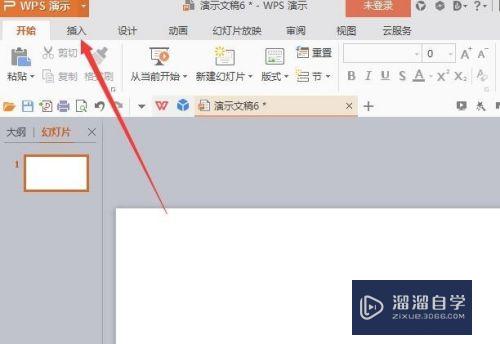
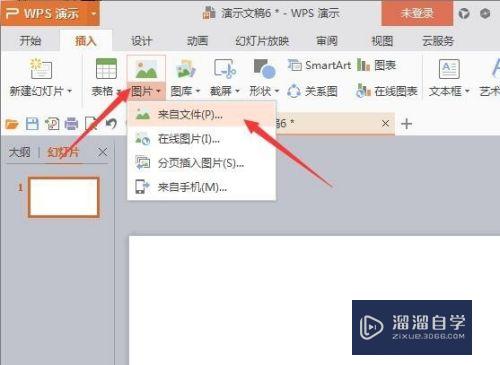
第2步
弹出插入图片对话框,点击图片所在的位置,双击图片插入到文档中。
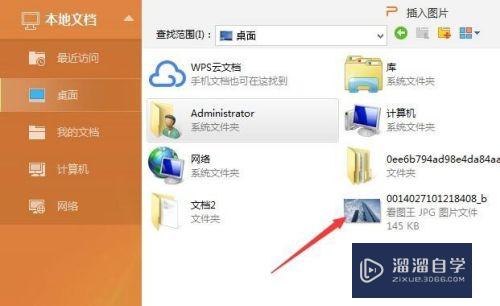
第3步
点击图片,出现控制点击,对着控制点按住拉动,将图片扩大为背景图片。

第4步
再点击图片工具选项卡,点击裁剪按钮,将底部多余部分裁剪掉。
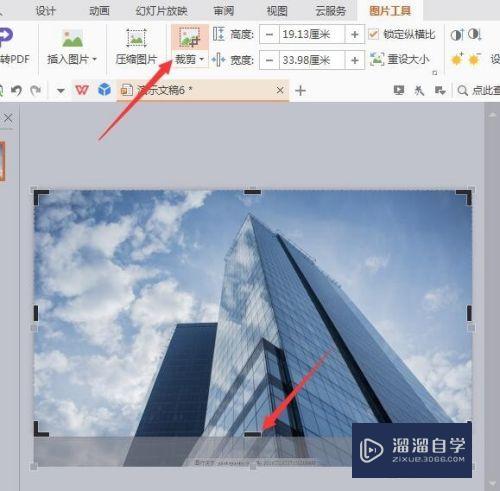
第5步
再点击插入选项卡,点击形状按钮,在弹出的各种形状中选择矩形。
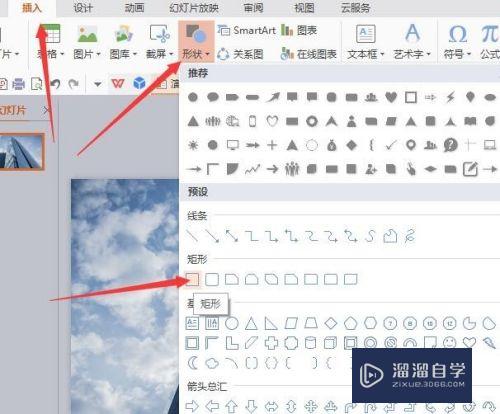
第6步
在编辑区中拉出一个矩形覆盖图片。然后点击绘图工具选项卡,在填充处选择一种颜色做蒙版颜色。
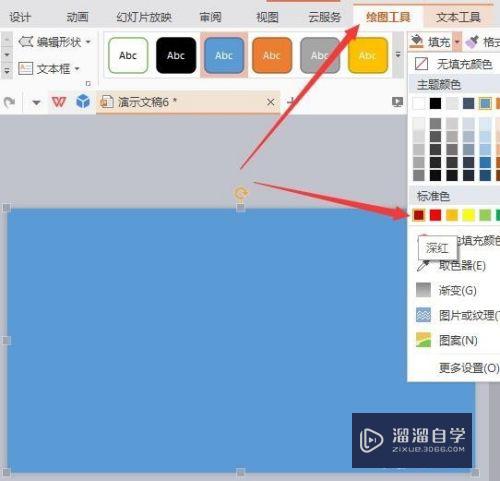
第7步
再点击形状,选择设置图片格式,右侧出现任务窗格,点击填充,在透明度处拉动滑块,设置好透明度,蒙版的效果就出来了。
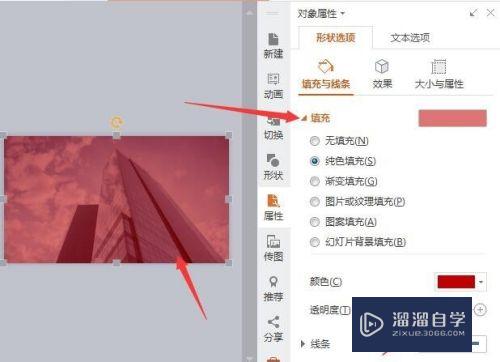
- 上一篇:WPS如何清除格式?
- 下一篇:如何创建WPS Office水彩手绘信纸模板?
相关文章
广告位


评论列表